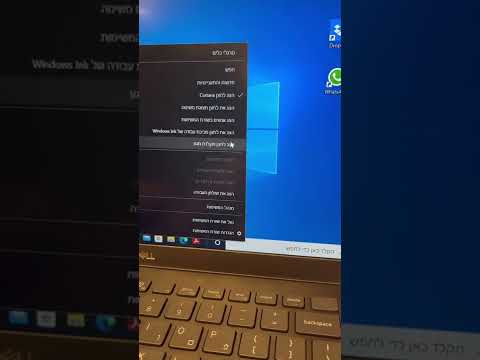אופרה היא עדיין הדפדפן הרביעי בהורדתו ביותר בשוק, על פי סעיף "דפדפן עבור Windows" של Download.com. עם זאת, הסרת ההתקנה יכולה להיות מסובכת. אם אתה מנסה להסיר את ההתקנה של אופרה, שמור תחילה את הנתונים האישיים שלך (כמו הסימניות שלך), סגור את כל החלונות והתהליכים הקשורים לאופרה, והתחל משלב ראשון, להלן.
צעדים
שיטה 1 מתוך 3: הסרת ההתקנה ב- Windows 10
שיטה 1

שלב 1. לחץ על תפריט התחל של Windows 10
בחר את כל האפליקציות.

שלב 2. גלול לקבוצה O
לחץ לחיצה ימנית על Opera בחלק זה ובחר באפשרות "הסר התקנה".

שלב 3. המתן עד שרשימת התוכניות נטענת
אתר עותק משלך של תוכנית אופרה, הקש ישירות על מקש Enter או הפעל את אפשרות ההתקנה הנתונה בהגדרות התוכנית.

שלב 4. אם ברצונך להסיר לחלוטין את ההתקנה של Opera Stable, סמן את האפשרות הנוספת "מחק את נתוני המשתמש שלי מ- Opera" ולאחר מכן לחץ על כפתור "הסר התקנה" ב"מתקן האופרה "למעלה
שיטה 2

שלב 1. פתח את תפריט התחל, בחר הגדרות ולאחר מכן בחר מערכת

שלב 2. הזן אפליקציות ותכונות

שלב 3. אתר את אפליקציית Opera הבלתי רצויה ברשימה והפעל את האפשרות הסר התקנה

שלב 4. בחר באפשרות כן כאשר מופיעה התראת UAC
שיטה 2 מתוך 3: הסרת התקנה ב- Mac

שלב 1. בדוק את סרגל העגינה שלך
צא מ- Opera עבור Mac.

שלב 2. הפעל את צג הפעילות וסיים את תהליך "opera_autoupdate" באופן ידני

שלב 3. בחר באפשרות "צא" בחלון האישור

שלב 4. פתח את שולחן העבודה שלך
עבור אל Go ובחר ערך יישומים ברשימה.

שלב 5. מצא אייקון בשם "דפדפן אינטרנט אופרה"

שלב 6. לחץ באמצעות לחצן העכבר הימני על אפליקציית Opera זו ובחר "העבר לאשפה"

שלב 7. המתן בזמן שה- Mac עוזר לבצע את בקשתך
שיטה 3 מתוך 3: הסרת ההתקנה באובונטו
הערה: הסרת ההתקנה של אופרה באובונטו או ב- Xubuntu עשויה להיות בעייתית, אם אינך חדש בשורת הפקודה. קרא את השלבים הבאים אם התקנת את Opera באמצעות מתקין.deb שהורדת. ובכלל, "קום" פירושו "פקודה".

שלב 1. לחץ על הלוגו של אובונטו

שלב 2. הקלד בו comm, בחר מסוף

שלב 3. ספק את הסיסמה שלך
עליך להפוך את עצמך להיות משתמש השורש על ידי הצעת סיסמת המערכת הנכונה שהגדרת.

שלב 4. הקלד sudo dpkg – הסר אופרה והקש Enter